Šogad ir pirmā reize, kad visam iPhone klāstam trūkst sākuma pogas. Kā jūs droši vien uzminējāt, tas nozīmē, ka salīdzinājumā ar iepriekšējiem Apple paraksta klausules modeļiem ir diezgan daudz izmaiņu.
Iespējams, tagad jums ir iPhone X, iPhone XS vai iPhone XS Max. Vai arī jūs, iespējams, esat paņēmis kādu no Apple pieejamākajām iPhone XR tālruņiem. Ir arī vērts atzīmēt, ka 2018. gada iPad Pro klāsts ir arī atteicies no pogas Sākums par labu jaunām vadīklām un funkcijām.
Neatkarīgi no gadījuma, ir dažas lietas, kas jums jāpatur prātā, lai izmantotu pogas pēc sākuma sākuma.
SAISTĪTI:
- Kā atiestatīt savu iPhone XR vai iPhone XS
- Vai jūsu iPhone X/XS/XR skārienekrāns nereaģē? Lūk, ko varat darīt
- iPhone XS — 1 mēnesi vēlāk, detalizēts lietotāja pārskats
- iPhone XS/XR displejs ir blāvs vai tumšs? Lūk, kā to kalibrēt
Lai būtu skaidrs, Apple jaunā sejas ID un uz žestiem balstītās vadīklas ir neticami intuitīvas. Taču tas nenozīmē, ka nav daži padomi, lai jūs varētu pilnībā izmantot jauno lietotāja saskarni.
Saturs
- Pierodiet pie žestu vadīklām
- Atbloķējiet sānu pogas funkcionalitāti
- Ņemiet vērā šos sejas ID padomus
- Animoji un memoji iestatīšana
-
Ja jums patiešām pietrūkst sākuma pogas…
- Saistītās ziņas:
Pierodiet pie žestu vadīklām
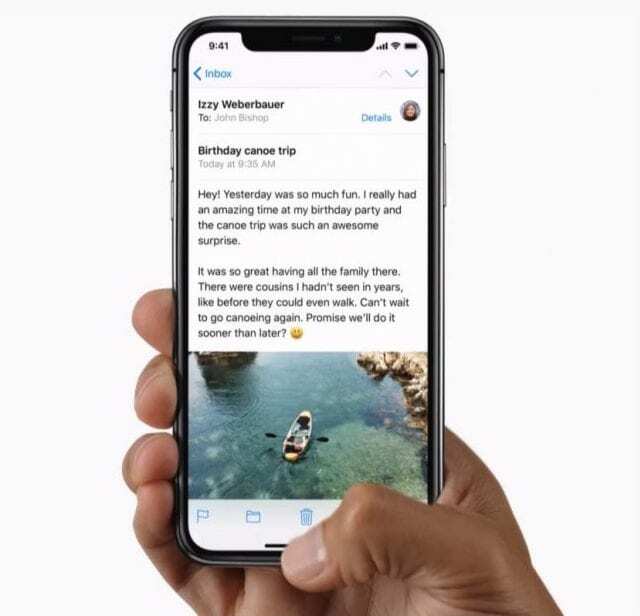
Kopš pirmā iPhone tālruņa sākuma poga ir bijusi galvenais elements, lai pārvietotos Apple tālrunī. Tagad tas ir pagājis, ir mainījusies pamata lietotāja interfeisa navigācija. Lūk, kā.
- Pirmkārt, jūs vairs nepamodināsit savu iPhone, izmantojot pogu Sākums. Tā vietā vienkārši pieskarieties ierīces displejam. To sauc Pieskarieties, lai pamodinātu — un tas darbojas tieši tā, kā rakstīts uz skārda.
- Tāpat tikai velciet uz augšu no apakšas"mājas bārs”, lai atvērtu sākuma ekrānu pēc tam, kad Face ID ir atbloķējis jūsu ierīci. Tādā veidā jūs nokļūstat mājās no lietotnes.
- Vairs nav jāveic dubultskāriens, lai piekļūtu vairākuzdevumu veikšanai. Tā vietā jūs to vēlēsities velciet uz augšu no mājas bāra un turiet sekundi.
- Negribi turēt? Jūs varat arī velciet uz augšu no kreisā mala 45 grādu leņķī lai katru reizi dotos tieši uz lietotņu pārslēdzēju.
- Lai atvērtu paziņojumu centru, jūs velciet uz leju no iecirtums displeja augšpusē.
- Lai atvērtu vadības centru, jūs vēlaties velciet uz leju no labā mala no displeja.
- IPhone XR un iPhone XS Max atbalsta arī divu rūtu ainavas skatu. Kad izmantojat noteiktas vietējās lietojumprogrammas, vienkārši pagrieziet tālruni uz sāniem, lai to atbloķētu.
Atbloķējiet sānu pogas funkcionalitāti

Ja jums nav pogas Sākums, jūs arī piekļūsit vairākām ar navigāciju nesaistītām iespējām nedaudz savādāk.
- Atšķirībā no iPhone tālruņiem ar sākuma pogām, Siri var piekļūt citādi. Proti, vienkārši nospiediet un turiet Sānu poga.
- Varat arī piekļūt Apple Pay, izmantojot sānu pogu. Vienkārši divreiz pieskarieties vai dubultklikšķi to, lai atvērtu Apple Pay un autentificētu ar Face ID.
- Tas ir līdzīgs stāsts par ekrānuzņēmumiem. Ja vēlaties uzņemt ekrānuzņēmumu, vienkārši nospiediet uz Sānu poga un Skaļums uz leju pogu vienlaicīgi.
Izmantojot sānu pogu, jūs iegūsit arī divas patiešām svarīgas funkcijas: standarta atsāknēšana un cietā atiestatīšana.
Lai atsāknētu tālruni, vienkārši turiet nospiestu sānu pogu un kādu no skaļuma pogām.
Cietā atiestatīšana, kas tiek izmantota iespējota atšķirīgi, ir īpaši noderīga, ja ierīces darbojas nepareizi. Lūk, kā to izmantot.
- Nospiediet Skaļāk.
- Nospiediet Skaļums uz leju.
- Ātri, nospiediet un turiet uz Sānu poga līdz tiek parādīts Apple logotips.
Ņemiet vērā šos sejas ID padomus

Pogas Sākums izslēgšanai ir vēl viena blakusparādība: vairs nav pirkstu nospiedumu skenera vai Touch ID. Tādēļ visas jūsu autentifikācijas vajadzības tiks apstrādātas, izmantojot piekļuves kodu vai Apple jauno Face ID platformu.
- Dažreiz saulesbriļļu vai citu uz sejas nēsātu aksesuāru nēsāšana var traucēt Face ID piederuma darbību. Tāpat, veicot autentificēšanu, iespējams, vēlēsities eksperimentēt ar attālumu, kādā jūsu seja atrodas no paša iPhone.
- Pēc noklusējuma Face ID pieprasa, lai jūs aktīvi aplūkotu savu iPhone, lai autentificētos. Varat mainīt šo iestatījumu, dodoties uz Iestatījumi —> Sejas ID un piekļuves kods un pārslēgšana Pieprasīt uzmanību sejas ID.
- Face ID parasti neizdodas. Bet, ja tā notiek, jums nav jāizmanto piekļuves kods. Vienkārši vienreiz velciet uz augšu pēc Face ID neveiksmes mēģināt atkārtoti autentificēties.
- Varat arī doties uz Iestatījumi —> Sejas ID un piekļuves kods —> Citas lietotnes lai konfigurētu, kuras trešās puses lietotnes izmanto Face ID autentifikācijai.
- Ja jums ir problēmas ar Face ID, mēģiniet atkārtoti reģistrēt savu seju.
- iOS 12 ir arī pievienojusi iespēju Apple atpazīšanas sistēmai pievienot otru seju. Vienkārši dodieties uz Iestatījumi —> Sejas ID un piekļuves kods un pieskarieties Iestatiet alternatīvu izskatu. Izpildiet no turienes sniegtos norādījumus.
Animoji un memoji iestatīšana
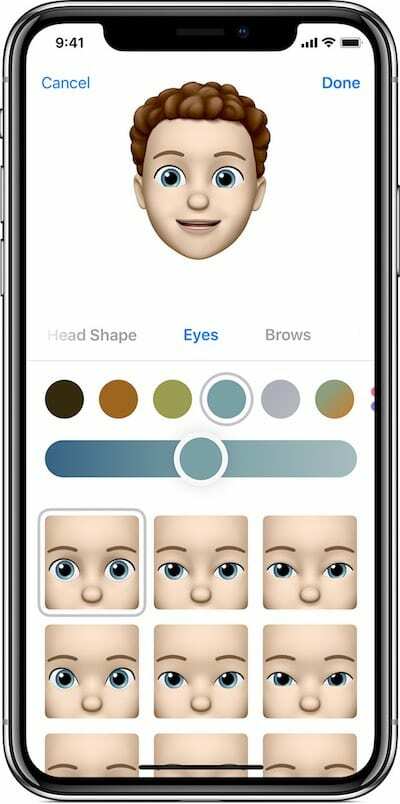
Ja jums ir iPhone bez sākuma pogas, tas arī nozīmē, ka jums ir iPhone tālrunis ar TrueDepth kameru. Tāpēc jums būs Animoji un Memoji.
Jūs varat nokļūt Animoji vai Memoji, izmantojot:
- Lietotnes Ziņojumi atvēršana.
- Pieskarieties esošajam pavedienam vai sāciet jaunu.
- Pēc tam pieskarieties Aplikāciju veikals ikonu, lai atvērtu lietotņu atvilktni.
- Izvēlieties Animoji ikona (tā izskatīsies kā pērtiķa galva).
- Šeit varat izmantot pieejamo Animoji.
- Varat arī vilkt pa labi un pieskarties Jauna memoji.
Kad esat izveidojis Memoji, varat to izmantot tāpat kā Animoji — vienkārši velciet pa kreisi, lai to atlasītu.
Ja jums patiešām pietrūkst sākuma pogas…
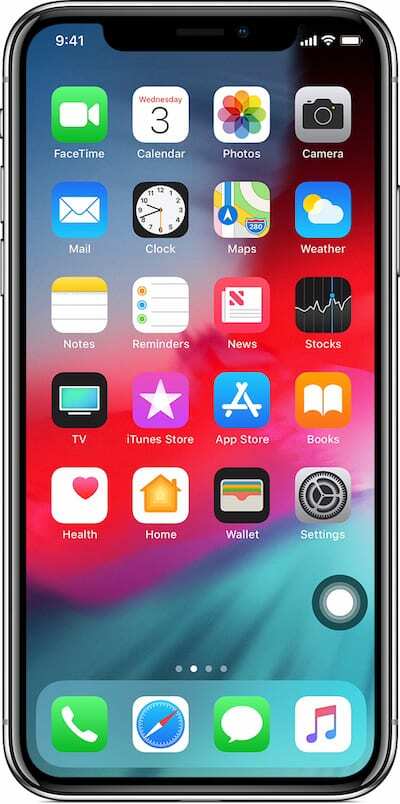
Protams, ir daži cilvēki, kuriem, iespējams, joprojām pietrūkst pogas Sākums. Ja tas izklausās kā jūs, varat atgriezt tā digitalizēto versiju.
Vienkārši izmantojiet tālāk norādītās darbības.
- Atveriet iestatījumus.
- Pieskarieties Ģenerālis.
- Atrodiet un pieskarieties Pieejamība.
- Pēc tam atlasiet AssistiveTouch.
- No šejienes jums būs jādefinē saīsnes, veicot vienu pieskārienu, divreiz pieskaroties, ilgi nospiežot (un 3D Touch, ja jums ir iPhone XS vai XS Max).
- Lai no funkcijas iegūtu pogai Sākums līdzīgu iespēju, vienkārši definējiet Viens pieskāriens kā Mājas.

Maiks ir ārštata žurnālists no Sandjego, Kalifornijā.
Lai gan viņš galvenokārt attiecas uz Apple un patērētāju tehnoloģijām, viņam ir iepriekšēja pieredze, rakstot par sabiedrisko drošību, pašvaldību un izglītību dažādām publikācijām.
Viņš ir nēsājis vairākas cepures žurnālistikas jomā, tostarp rakstnieks, redaktors un ziņu dizainers.